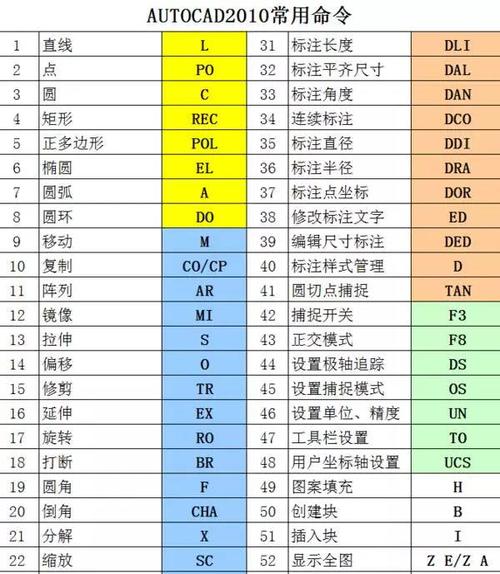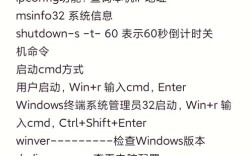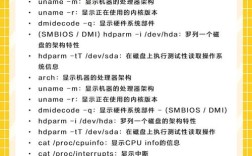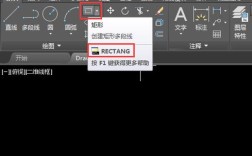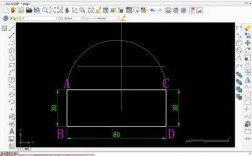在CAD软件中,标注箭头是尺寸标注的重要组成部分,用于指示标注对象的起始和终止位置,同时也能增强标注的可读性和专业性,掌握CAD标注箭头的相关命令和设置方法,能够帮助用户更高效地完成图纸绘制,本文将详细介绍CAD标注箭头的命令操作、样式设置及常见应用场景。
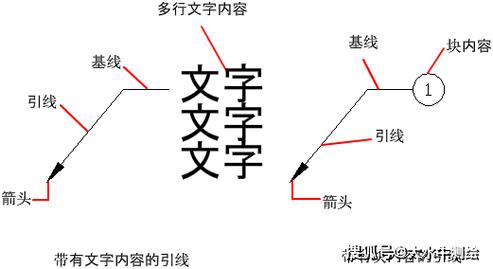
在CAD中,标注箭头的设置主要通过“标注样式管理器”完成,用户需要打开标注样式管理器,可以通过命令行输入“DIMSTYLE”或点击“注释”选项卡中的“标注样式”按钮进入,在弹出的对话框中,选择当前使用的标注样式,点击“修改”按钮,进入“修改标注样式”对话框,在“符号和箭头”选项卡中,用户可以对箭头的类型、大小、引线样式等进行详细设置,在“箭头”区域,系统提供了多种预设箭头样式,如实心闭合、倾斜、建筑标记、积分符号等,用户可根据行业规范或图纸需求选择合适的类型,若需要自定义箭头,可点击“用户箭头”按钮,从块或外部文件中导入自定义箭头图形。
对于不同的标注类型,箭头的显示方式也有所不同,在线性标注、对齐标注等基础标注中,箭头通常位于尺寸线的两端;而在半径标注、直径标注中,箭头则指向圆弧或圆,在引线标注中,箭头的样式和位置可通过“引线设置”对话框调整,例如选择“无箭头”“实心闭合”或“点”等样式,值得注意的是,箭头的大小应与标注文字和尺寸线的比例协调,避免过大或过小影响图纸美观,在“符号和箭头”选项卡的“箭头大小”文本框中,用户可直接输入数值调整箭头尺寸,该数值会根据标注样式的全局比例自动缩放。
除了静态设置,CAD还提供了动态修改标注箭头的命令,使用“DIMEDIT”命令可以编辑标注中的箭头位置,选择“默认”“新建”“旋转”或“倾斜”等选项,对箭头进行快速调整,而“DIMOVERRIDE”命令则允许用户临时替代标注样式中的箭头设置,适用于特殊标注需求,在标注过程中,若发现箭头显示异常,可通过“重标注”命令(如“DIMREGEN”)刷新显示,确保图形正确。
以下为常见标注箭头样式及适用场景的对比:

| 箭头样式 | 适用场景 | 特点说明 |
|---|---|---|
| 实心闭合 | 机械、建筑等通用标注 | 默认样式,清晰直观 |
| 倾斜 | 建筑标高、坡度标注 | 箭头倾斜30度,符合建筑制图规范 |
| 建筑标记 | 建筑施工图中的墙体、门窗尺寸标注 | 短斜线形式,与建筑符号统一 |
| 整体标记 | 公差标注、参考线标注 | 箭头为直线,无填充 |
| 小点 | 中心线、辅助线标注 | 以圆点代替箭头,避免视觉干扰 |
在实际应用中,用户还需注意标注箭头的图层管理,标注箭头应与尺寸线、文字放置在同一图层,便于统一显示和隐藏,若需批量修改多个标注的箭头样式,可使用“特性”面板(快捷键“Ctrl+1”)选中标注对象后,在“直线和箭头”分组中调整箭头类型和大小,实现快速统一修改。
相关问答FAQs:
Q1:如何在CAD中自定义标注箭头?
A1:自定义标注箭头需通过“标注样式管理器”实现,打开“符号和箭头”选项卡,点击“用户箭头”按钮,在弹出的对话框中输入自定义箭头的块名称(需提前绘制并定义为块),或点击“浏览”选择外部DWG文件中的块,自定义箭头后,可在箭头列表中选择该样式并应用到标注中,注意,自定义箭头的尺寸需与标注比例匹配,避免显示异常。
Q2:标注箭头显示为空心或无法显示怎么办?
A2:标注箭头显示异常通常由标注样式设置或图形比例问题导致,首先检查“标注样式管理器”中的箭头类型和大小是否正确,确保未误选“无箭头”或尺寸为0,确认标注的全局比例(在“调整”选项卡中)与图纸比例一致,比例过小可能导致箭头不可见,若仍无法解决,可尝试使用“-PURGE”命令清理未使用的块定义,或重新创建标注样式。